- Autor Lauren Nevill [email protected].
- Public 2023-12-16 18:50.
- Zuletzt bearbeitet 2025-06-01 06:11.
Die Notwendigkeit einer permanenten (statischen) IP-Adresse entsteht für den Benutzer, wenn es notwendig ist, einen Computer als Server zu verwenden - ein Spiel oder einen anderen - oder einige Dienste, die eine Netzwerkidentifikation implizieren. Dieses Problem kann auf verschiedene Weise gelöst werden.
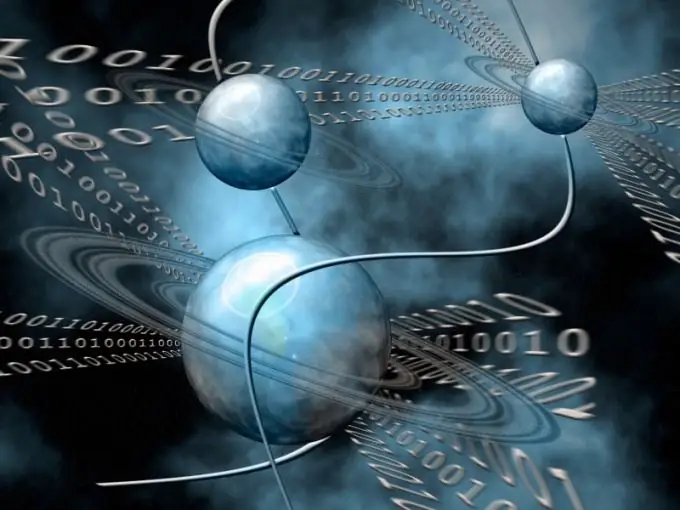
Anleitung
Schritt 1
Rufen Sie das Hauptmenü des Windows-Betriebssystems auf, um das Verfahren zum Ändern einer dynamischen IP-Adresse in eine statische über das System selbst durchzuführen und wählen Sie den Punkt "Ausführen".
Schritt 2
Wert eingeben
ipconfig / all
im Feld „Öffnen“und bestätigen Sie die Ausführung des Befehls durch Drücken der OK-Taste.
Schritt 3
Bestimmen und merken Sie sich die folgenden Parameter:
- IP Adresse;
- Subnetzmaske;
- Standard-Gateway;
- DNS-Server.
Schritt 4
Kehren Sie zum Hauptmenü Start zurück und gehen Sie zur Systemsteuerung.
Schritt 5
Erweitern Sie den Link "Netzwerkverbindungen" und öffnen Sie mit einem Rechtsklick das Kontextmenü der aktuellen Verbindung.
Schritt 6
Legen Sie den Punkt "Eigenschaften" fest und öffnen Sie im geöffneten Dialog per Rechtsklick das Kontextmenü der Komponente "Internet Protocol TCP / IP".
Schritt 7
Wählen Sie erneut den Punkt „Eigenschaften“und tragen Sie die Werte der zuvor gespeicherten Verbindungsparameter in die entsprechenden Felder des neuen Dialogs ein.
Schritt 8
Bestätigen Sie die Ausführung des Befehls durch Klicken auf OK und starten Sie den Computer neu, um die ausgewählten Änderungen zu übernehmen.
Schritt 9
Verwenden Sie den kostenlosen No-IP-Dienst, um einen alternativen Vorgang durchzuführen, indem Sie eine dynamische IP-Adresse in eine permanente ändern, und wählen Sie die Option No-IP Free.
Schritt 10
Erstellen Sie ein Konto und geben Sie die erforderlichen persönlichen Daten in die entsprechenden Felder des Formulars ein.
Schritt 11
Bestätigen Sie die Aktivierung des erstellten Kontos, indem Sie auf den Link in der erhaltenen E-Mail-Nachricht klicken und erstellen Sie einen neuen Host.
Schritt 12
Laden Sie das Client-Programm herunter und installieren Sie es auf Ihrem Computer, um die Adressen in der Datenbank des ausgewählten Dienstes zu aktualisieren.
Schritt 13
Führen Sie die installierte Anwendung aus und melden Sie sich mit dem zuvor erstellten Konto an.
Schritt 14
Geben Sie den erstellten Host an und stellen Sie sicher, dass die IP-Adresse alle 5 Sekunden automatisch in einen Domänennamen konvertiert wird, um eine permanente Adresse zu erstellen.






